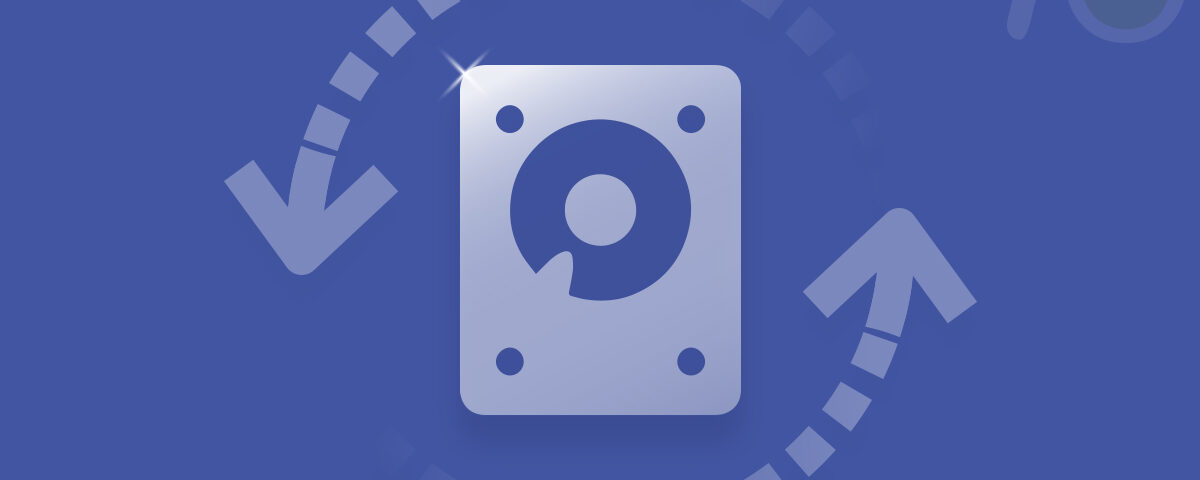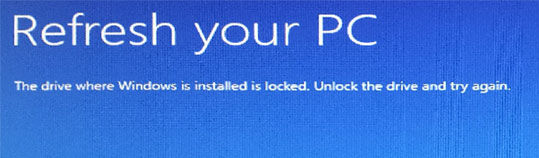
Wenn der Fehler „Das Laufwerk, auf dem Windows installiert ist, ist gesperrt. Entsperren Sie das Laufwerk und versuchen Sie es erneut„, heißt es das laufwerk ist gesperrt und nicht verwendbar. Daher können Sie nicht auf Daten zugreifen, die auf diesem Laufwerk verfügbar sind. Dieser Fehler tritt normalerweise auf, wenn Sie versuchen, Windows zu aktualisieren, wenn Sie einen Reset durchführen oder wenn Sie von einer Windows-Installations-CD booten.
Wie kann ich laufwerk auf dem Windows installiert ist ist gesperrt Windows 10 fehler reparieren?
Lösung 1: Führen Sie eine Startreparatur durch
Die Startreparatur ist ein integriertes Dienstprogramm zur Reparatur bestimmter Startprobleme. Es kann beschädigte Systemdateien reparieren und Ihnen so helfen, Ihr System zu starten. Für die Startreparatur benötigen Sie eine Windows-Installations-CD.
- Legen Sie die Windows 10-Installations-CD ein und starten Sie von dort
- In der Windows-Bildschirm-Setup, klicken Sie auf Next
- Klicken Sie im nächsten Bildschirm auf Repair Your Computer
- Sie werden zum gebracht Advanced Start up Options aus denen Sie auswählen müssen Troubleshoot > Advanced Options
- In dem Advanced Options Menü auswählen Start up Repair
Warten Sie, bis die Inbetriebnahmereparatur abgeschlossen ist laufwerk auf dem Windows installiert ist ist gesperrt Windows 10 fehler reparatur und starten Sie Ihren Computer neu. Überprüfen Sie dann, ob das Problem behoben ist.
Lösung 2: Führen Sie CHKDSK aus
Der Fehler von festplatte gesperrt Windows 10 kann auch aufgrund einer Beschädigung im Dateisystem auftreten. Dieses Problem kann mit einem Tool namens CHKDSK behoben werden, das wiederum ein auf Ihrem Computer integriertes Tool ist.
- Gehen Sie mit den gleichen Anweisungen wie in Lösung 1 beschrieben zu Advanced Options menu
- Wählen Sie im Menü die Option Command Prompt
- Geben Sie beim Öffnen der Eingabeaufforderung den folgenden Befehl ein
‘CHKDSK /f X:’ (Dabei ist „X“ der Name des Laufwerks, das Sie reparieren möchten)
Warten Sie, bis CHKDSK die Reparatur von Dateisystemfehlern abgeschlossen hat, und starten Sie dann Ihr System neu.
Lösung 3: Beheben Sie die Startdateien
Eine der häufigsten Ursachen für den Fehler „Das Laufwerk, auf dem Windows installiert ist, ist gesperrt“ ist eine Beschädigung der Startdateien. Dies kann behoben werden, indem die Startdateien anhand der folgenden Anweisungen repariert werden.
- Gehe zum Advanced Options Menü mit den gleichen Anweisungen wie in Lösung 1 erläutert
- Wählen Sie im Menü die Option Command Prompt
- Geben Sie an der Eingabeaufforderung die folgenden Befehle ein und drücken Sie Enter after each of them
‘/FixMbr’
‘/FixBoot’
‘/RebuildBcd’
Starten Sie nach dem Ausführen dieser Befehle Ihren Computer neu und prüfen Sie, ob das Problem behoben ist.
Lösung 4: Führen Sie den SFC-Scan aus
Wenn die Systemdateien, die für das Booten des Systems verantwortlich sind, beschädigt sind, kann der SFC-Scan verwendet werden laufwerk auf dem Windows installiert ist ist gesperrt Windows 10 fehler reparieren. Um den SFC-Scan auszuführen, gehen Sie einfach wie oben beschrieben zur Eingabeaufforderung und geben Sie den folgenden Befehl ein.
‘sfc /scannow’
Nach Abschluss des Scans sollte die Beschädigung in den Systemdateien behoben sein. Dies sollte Ihnen zumindest helfen, das System im abgesicherten Modus zu starten, über den Sie den Fehler weiter untersuchen können.
Lösung 5: Führen Sie einen Reset durch
Wenn diese Lösungen Ihnen nicht helfen, den Fehler zu beheben, sichern Sie die Daten auf dem Laufwerk und führen Sie einen Reset durch. Um Daten auf dem Laufwerk zu sichern, verbinden Sie diese Festplatte als externes Gerät mit einem anderen Computer und kopieren Sie Dateien. Führen Sie nach dem Kopieren und Sichern der Dateien einen Werksreset durch. Dies sollte Ihnen helfen, den Fehler zu beheben.
Stellen Sie Daten mit der Yodot-Datenwiederherstellungssoftware wieder her
Wenn Sie nach einem Zurücksetzen auf die Werkseinstellungen Dateien verlieren und keine Sicherung verfügbar ist, können Sie verlorene Daten mithilfe der Yodot-Datenwiederherstellungssoftware wiederherstellen. Anweisungen finden Sie unter dem Link festplatte daten wiederherstellen windows. Wenn Sie sich über die Qualität wiederhergestellter Dateien informieren möchten, müssen Sie sich keine Sorgen machen, da die Dateien auf die gleiche Weise wie ursprünglich wiederhergestellt werden können. Dieses Tool kann nicht nur Dateien von normalen Festplatten wiederherstellen, sondern auch Leistung erbringen wiederherstellung SSD, IDE- und SATA-Festplatten.